19.04.2024
Helligkeit beim iPhone: Einstellen & Fehler beheben
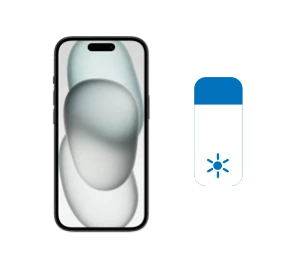
Das Wichtigste auf einen Blick
Inhaltsverzeichnis

Entdecke die etwas anderen Top-Deals bei Blau. Jetzt zusätzlich zum Blau Tarif eines von vielen attraktiven Gadgets sichern.
Die Helligkeit deines iPhones lässt sich mit der Funktion „Auto-Helligkeit“ automatisch an die Umgebungshelligkeit anpassen. Das bedeutet, dass das Display bei Dunkelheit automatisch abgedunkelt und bei Helligkeit entsprechend aufgehellt wird. Diese Funktion wirkt sich nicht nur positiv auf deine Akkulaufzeit aus, sondern schont auch deine Augen in dunkler Umgebung.
So aktivierst du die automatische Helligkeit auf deinem iPhone:
Das iPhone schafft es durch sein großes und scharfes Display in unsere Smartphone-Display-Bestenliste. Insbesondere das iPhone 15 besticht zudem durch seine Akkukapazität.
Es kann gelegentlich vorkommen, dass die „Auto-Helligkeit“-Funktion nicht korrekt funktioniert und dein iPhone Display nicht reagiert. Zur Behebung von Problemen mit der Auto-Helligkeit ist eine Neukalibrierung hilfreich. So geht’s:
Jetzt sollte die automatische Anpassung des Displays an die Umgebungshelligkeit wieder einwandfrei funktionieren.

Entdecke die etwas anderen Top-Deals bei Blau. Jetzt zusätzlich zum Blau Tarif eines von vielen attraktiven Gadgets sichern.
Über die Einstellungen ist es zudem möglich, die Bildschirmhelligkeit auf deinem iPhone nicht nur automatisch, sondern auch manuell einzustellen. Folge dazu diesen Schritten:
Die Helligkeit deines iPhones lässt sich entweder manuell oder automatisch einstellen.
Die manuelle Einstellung gibt dir die Möglichkeit, die Helligkeit genau an deine individuellen Bedürfnisse anzupassen. Bedenke dabei:
Die Funktion „Auto-Helligkeit“ bietet dahingegen eine ausgewogene Lösung: Die Helligkeit deines iPhone ändert sich automatisch, je nach Umgebungsbeleuchtung. Sollten dabei Probleme mit der Funktion auftreten, hilft es, die automatische Helligkeit am iPhone auszuschalten und neu zu kalibrieren.
Das iPhone bietet keine integrierte Funktion zur zeitgesteuerten Anpassung der Bildschirmhelligkeit. Alternative lässt sich jedoch der „Night Shift“-Modus zeitlich einstellen, der die Displayfarben bei Dunkelheit auf ein wärmeres Spektrum umstellt, um die Augen zu schonen.
Es gibt mehrere Gründe, warum das Display deines iPhones zu dunkel erscheint: 1) Die Auto-Helligkeit ist deaktiviert und das Display ist für das Umgebungslicht zu dunkel eingestellt, 2) der Sensor für die Auto-Helligkeit ist verschmutzt oder blockiert, 3) der Stromsparmodus des iPhones ist aktiviert.
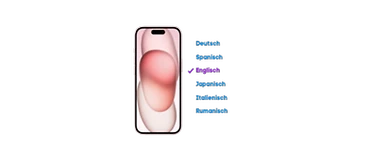
An deinem iPhone kannst du ganz einfach die Sprache ändern. Erfahre hier, wie das in wenigen Schritten geht und welche Sprachen zur Verfügung stehen!

Hier erfährst du, wie du einen iPhone-Speicher erweitern kannst und was es dabei zu beachten gilt.

Wenn du den Sprung zu einem frischen iPhone machst, ist die Übertragung deiner eSIM ein wesentlicher Schritt. Hier ist eine schrittweise Anleitung, um diesen Prozess zu einem Kinderspiel zu machen.